O Samsung Smart Switch é um software simples que permite transmitir dados do seu PC/Mac para o tablet ou telefone Samsung. Isso também recebe atualizações regulares, garantindo a máxima compatibilidade de gadgets e softwares e facilitando a transmissão de dados.
Alguém já tentou desinstale o Samsung Smart Switch no Mac usando uma ampla variedade de métodos, mas não tiveram sucesso? A remoção deste software tem, ultimamente, causado uma série de dificuldades nos Macs de alguns usuários. Confira mais tutoriais úteis que estão incluídos nesta página se você ainda estiver procurando por métodos para remover aplicativos da totalidade do Mac.
Conteúdo: Parte 1. Onde os arquivos do Smart Switch são armazenados no Mac?Parte 2. Desinstale facilmente o Samsung Smart Switch no MacParte 3. O Smart Switch é seguro para Mac?Parte 4. Conclusão
Parte 1. Onde os arquivos do Smart Switch são armazenados no Mac?
Se quiser remover totalmente o Samsung Smart Switch, você precisa saber onde seus arquivos relacionados estão armazenados no Mac. Eles geralmente são armazenados no diretório da Biblioteca e você precisará encontrar esses arquivos um por um se remover este aplicativo manualmente.
Use o próprio desinstalador do programa para desinstalar o Samsung Smart Switch no Mac.
- Lançar o Samsung Switch Inteligente pacote de instalação, clique duas vezes no Desinstalar.aplicativoe selecione Sim.
- Se você já removeu o item, selecione Go no menu dentro em destaque, então clique Aplicações, Interruptor Inteligente e Desinstalar no menu suspenso que aparece.
- Escolha Remover drivers no pop-up de configuração Desinstalar SmartSwitch exibido e clique no Sim
- Após fazer login no sistema para a conta de usuário, selecione o OK
- Selecione o botão Concluir após a conclusão do procedimento de remoção e, em seguida, escolha Go do em destaque menu novamente.
- Selecionar Ir para a Pasta... do menu, em seguida, coloque "
~/library/" no campo de texto e clique no Devolução - Lançamento Application Support dentro da Biblioteca e, em seguida, remova todos os diretórios e arquivos relacionados ao Samsung Smart Switch encontrados nele.
- Quando no Biblioteca, continue abrindo Caches e Preferences um de cada vez e remova os arquivos relacionados ao aplicativo.
- Depois de terminar de esvaziar o Lixo, reinicie o dispositivo Mac.
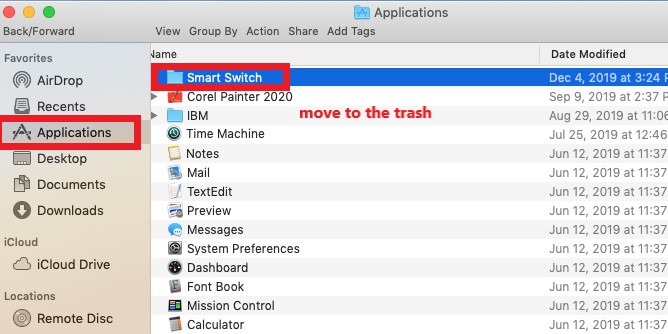
Mova todos os dados do aplicativo para a Lixeira.
- Basta ir ao Aplicações pasta no lado esquerdo da janela do Finder clicando em seu ícone no Dock.
- Basta acessar a pasta rolando para baixo e clicando duas vezes no ícone do Smart Switch.
- Depois de arrastar o Smart Switch e Desinstalar um de cada vez para o Eu sou lixo, remova o diretório vazio que foi deixado para trás.
- Depois disso, repita o primeiro passo de clicar sobre este usuário Biblioteca diretório e, em seguida, vá para o Caches, Application Support e Diretórios de preferências. Dentro de cada um desses diretórios, procure todos os arquivos e diretórios associados ao Samsung Smart Switch e remova-os.
- O próximo passo, embora certamente não seja o menos importante, é limpar o Lixo e, em seguida, reinicie o Mac.
Parte 2. Desinstale facilmente o Samsung Smart Switch no Mac
Também é possível remover aplicativos no OS X usando um desinstalador de terceiros respeitável, que é uma das opções disponíveis. Esse método geralmente é visto como uma abordagem mais eficiente para lidar com a desinstalação de programas em um Mac. Aquilo é iMyMac PowerMyMac.
Esta ferramenta é uma ferramenta inteligente que pode escanear o sistema e excluir quaisquer arquivos associados ao Smart Switch, bem como o aplicativo que o Smart Switch usa para se apagar.
Pode ser usado para desinstale muitos softwares como o Facebook, Zoom e Freecad que são difíceis de remover do Mac e os arquivos supérfluos serão excluídos completamente.

Portanto, os indivíduos podem desinstalar completamente o Samsung Smart Switch no Mac sem dificuldade, consultando as seguintes instruções:
- Para começar, baixe e instale o PowerMyMac e execute-o.
- Clique Desinstalador de aplicativos e escolha SCAN. Uma lista de aplicativos será exibida na seção Todos os aplicativos depois disso.
- Selecionar Samsung Switch Inteligente na lista suspensa ou digite seu nome, Samsung Smart Switch, no Pesquisar campo para encontrá-lo rapidamente. Uma lista de arquivos associados ao programa escolhido aparecerá na página quando você clicar no botão Desdobrar símbolo.
- Clique na LIMPO opção de excluir completamente o programa e todos os seus arquivos relacionados.

Quando terminar, uma janela pop-up será exibida na tela com as palavras "Limpeza Concluída." Ele também mostrará quantos arquivos foram excluídos e quanto espaço no disco rígido foi salvo devido à operação do PowerMyMac. E você desinstala o Samsung Smart Switch no Mac com sucesso.
Parte 3. O Smart Switch é seguro para Mac?
O Samsung Switch Inteligente aplicativo é um dispositivo que permite aos usuários mover suas próprias informações privadas, bem como os aplicativos e conteúdo de seu dispositivo anterior, para um dispositivo mais recente. Oferece uma versão compatível com OS X e oferece suporte aos clientes enquanto eles concluem as transferências em seus Macs. Portanto, é seguro usar no Mac.
As pessoas querem desinstalar este aplicativo baseado em vários problemas. Por exemplo, vários arquivos e dados extras seriam gerados e armazenados no sistema para auxiliar sua transferência no Mac.
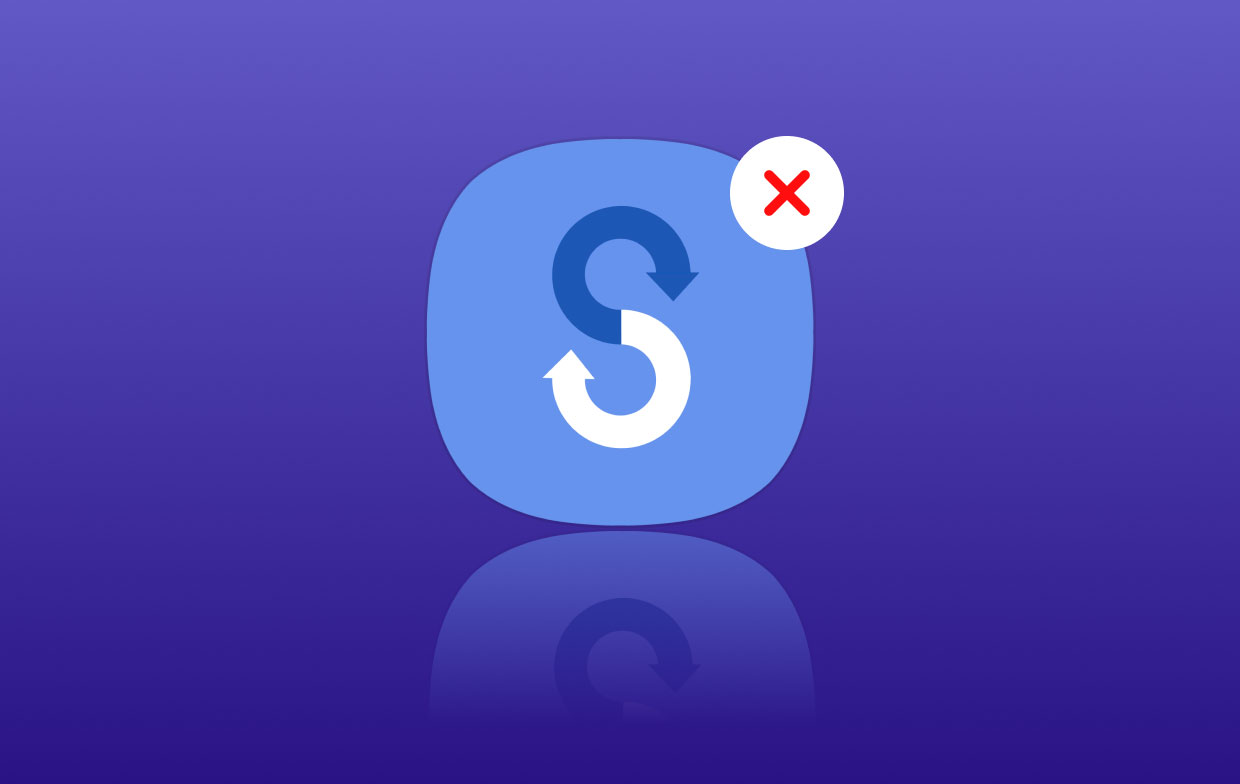
Estas são algumas das preocupações que surgem frequentemente ao tentar desinstalar o Samsung Smart Switch no Mac no dispositivo:
- O pacote do aplicativo não parece ter um desinstalador para ele.
- As pessoas não estão cientes de nenhuma outra maneira de se livrar do objeto, exceto apenas arrastá-lo para a Lixeira.
- Os usuários não poderão utilizar adequadamente nenhum outro programa de transferência porque certos dados e resquícios deixados pelo aplicativo não podem ser completamente removidos.
- Tentei se livrar dele em vários métodos, mas não conseguiu concluir a remoção com êxito.
Parte 4. Conclusão
Como você terminou de ler todo o artigo, ele lhe dá uma idéia agora sobre como desinstale o Samsung Smart Switch no Mac. Pode ser difícil no começo depois de ler a maneira manual de remoção, mas se você quiser uma abordagem mais rápida, o desinstalador profissional do PowerMyMac pode salvá-lo do desespero. Não é apenas rápido, mas também muito eficaz, pois verifica completamente o sistema, procurando os restos do aplicativo indesejado que você deseja excluir.



